方法:1、右击“我的电脑”选择“属性;在弹窗中,查看“常规”下的“系统”,如果是64位,则会标明“x64”,没标明则是32位。2、打开“系统信息”窗口,找到“处理器”一栏,如果数值以“x86”开头则是32位,以“ia64”开头则是64位。

推荐教程:《windows教程》
本教程操作环境:windows xp系统、Dell G3电脑。
怎么查看XP电脑是32位还是64位操作系统,请尝试以下的方法。
方法1:
首先右键点击“我的电脑”选择“属性”
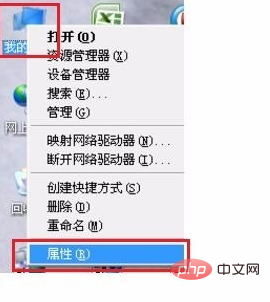
在弹出的“系统属性”窗口中,查看“常规”选项卡下的“系统”,如果您的电脑是64位,则会明确标明“x64”,如果没有标明则说明您的电脑是32位的。

方法2:
1、点击“开始”—“运行”。
2、在“打开”后的框中,输入“winmsd.exe”。
3、在弹出的“系统信息”窗口中,找到右边“项目”下的“处理器”一栏,后面对应值如果是以“x86”开头则说明电脑是32位,如果是以“ia64”开头则说明电脑是64位。
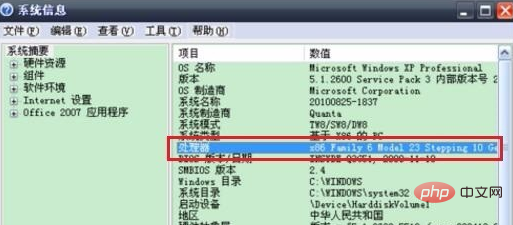
想要查阅更多相关文章,请访问PHP中文网!!
以上是xp系统怎么看32位和64位的详细内容。更多信息请关注PHP中文网其他相关文章!

